Similar presentations:
Компьютерная графика (Autodesk 3ds max). Создание и работа с примитивами. Управление объектами. (Лекция 2.1)
1.
Компьютерная графика(Autodesk 3ds max)
Лекция 2,
часть 1
Создание и работа с примитивами.
Управление объектами.
Лиходед Оксана Александровна
МИНСК, 2017
2.
Autodesk 3ds maxСодержание:
I.
II.
Стандартные примитивы.
Улучшенные примитивы.
3.
Стандартные примитивы[1]
Для
работы
со
стандартными примитивами можно
использовать главное меню Create
(Создать).
ИЛИ
4.
Стандартные примитивы[1]
[2]
[3]
Command Panel (Командная панель)
Вкладка Create (Создать) [1].
Раздел Geometry (Геометрия) [2].
Standard Primitives (Стандартные примитивы) [3].
5.
Стандартные примитивы1. Box (Параллелепипед).
2. Sphere (Сфера).
3. Cylinder (Цилиндр).
4. Torus (Тор).
5. Teapot (Чайник).
6. TextPlus (Текст).
7. Cone (Конус).
8. GeoSphere (Геосфера).
9. Tube (Труба).
10. Pyramid (Пирамида).
11. Plane (Плоскость).
6.
Стандартные примитивыВсе примитивы имеют набор параметров,
которые могут быть изменены после построения
примитива.
Для
примитива:
изменения
параметров
готового [1]
1. Выделить готовый примитив (или убедиться,
что он выделен) с помощью инструмента Select
Object (Выделить объект) [1] или Select by
Name (Выделить по имени) [2] на главной
панели инструментов.
2. Перейти на вкладку Modify (Редактировать) на
Command Panel [3]. Подробнее далее в
лекции.
[2]
[3]
7.
Стандартные примитивыДля создания стандартного примитива Box (Параллелепипед):
1.
На Command Panel (Командная панель) перейти на вкладку Create (Создать).
2.
Выбрать раздел Geometry (Геометрия).
3.
Открыть Standard Primitives (Стандартные примитивы).
4.
Вызвать команду Box (Параллелепипед).
5.
Активизировать окно проекции Perspective (Перспектива) (если нужное окно заранее
не было активизировано, для того чтобы не прерывать вызванную команду, можно
активизировать нужное окно щелкнув внутри окна правой кнопкой мыши).
6.
Выполнить нижнее основание объета Box (Параллелепипед): зажать левую кнопку
мыши, получить первую точку основания, затем перетащить указатель мыши по
диагонали от первой точки, формируя основание объекта.
7.
Отпустить левую кнопку мыши, перемещая указатель мыши вверх или вниз получить
высоту объекта. Для фиксации нужной высоты щелкнуть один раз левой кнопкой
мыши.
8.
Для завершения команды Box (Параллелепипед) щелкнуть внутри окна проекции один
раз правой кнопкой мыши.
8.
Стандартные примитивыИзменение
(Параллелепипед):
параметров
готового
объекта
Box
[1]
1.
Выделить готовый объект.
2.
Перейти на вкладку Modify (Редактировать) на Command Panel.
3.
[1] – указать имя объекта, по умолчанию это имя задано
программой.
4.
Parameters (Параметры) – набор изменяемых параметров для
выделенного объекта:
5.
1.
Length (Длина).
2.
Width (Ширина).
3.
Height (Высота).
4.
Length Segs (Количество сегментов по длине).
5.
Width Segs (Количество сегментов по ширине).
6.
Height Segs (Количество сегментов по высоте).
Ввести нужные значения вручную или при помощи счетчиков.
9.
Стандартные примитивыДля удаления объекта:
1. Выделить объект.
2. Нажать на клавиатуре клавишу DELETE (Удалить).
Для отображения сегментации объектов:
1. F4 – включение (выключение) отображения сегментации
на закрашенном объекте.
2. F3 - включение (выключение) закрашивания объекта
цветом.
10.
Стандартные примитивыДля создания стандартного примитива Sphere (Сфера):
1.
На Command Panel (Командная панель) перейти на вкладку Create
(Создать).
2.
Выбрать раздел Geometry (Геометрия).
3.
Открыть Standard Primitives (Стандартные примитивы).
4.
Вызвать команду Sphere (Сфера).
5.
Активизировать окно проекции Perspective (Перспектива) (если нужное
окно заранее не было активизировано, для того чтобы не прерывать
вызванную команду, можно активизировать нужное окно щелкнув внутри
окна правой кнопкой мыши).
6.
Зажать левую кнопку мыши, потянуть в сторону, формируя сферу.
7.
Для завершения команды Sphere (Сфера) щелкнуть внутри окна проекции
один раз правой кнопкой мыши.
11.
Стандартные примитивыИзменение параметров готового объекта Sphere (Сфера):
[1]
1.
Выделить готовый объект.
2.
Перейти на вкладку Modify (Редактировать) на Command Panel.
3.
[1] – указать имя объекта, по умолчанию это имя задано
программой.
4.
Parameters (Параметры) – набор изменяемых параметров для
выделенного объекта:
5.
1.
Radius (Радиус).
2.
Segments (Сегментация).
3.
Smooth (Сглаживание).
4.
Hemisphere (Полусфера).
5.
Slice On (Срез).
1.
Slice From (Срез ОТ).
2.
Slice To (Срез ДО).
Ввести нужные значения вручную или при помощи счетчиков.
12.
Стандартные примитивыДля создания стандартного примитива Cylinder (Цилиндр):
1.
На Command Panel (Командная панель) перейти на вкладку Create
(Создать).
2.
Выбрать раздел Geometry (Геометрия).
3.
Открыть Standard Primitives (Стандартные примитивы).
4.
Вызвать команду Cylinder (Цилиндр).
5.
Активизировать окно проекции Perspective (Перспектива) (если нужное
окно заранее не было активизировано, для того чтобы не прерывать
вызванную команду, можно активизировать нужное окно щелкнув внутри
окна правой кнопкой мыши).
6.
Зажать левую кнопку мыши, потянуть в сторону, формируя основание
цилиндра.
7.
Отпустить левую кнопку мыши, перемещая указатель мыши получить
высоту объекта. Для фиксации нужной высоты щелкнуть один раз левой
кнопкой мыши.
8.
Для завершения команды Cylinder (Цилиндр) щелкнуть внутри окна
проекции один раз правой кнопкой мыши.
13.
Стандартные примитивыИзменение параметров готового объекта Cylinder (Цилиндр):
1.
Выделить готовый объект.
2.
Перейти на вкладку Modify (Редактировать) на Command Panel.
3.
[1] – указать имя объекта, по умолчанию это имя задано программой.
4.
Parameters (Параметры)
выделенного объекта:
5.
–
набор
изменяемых
1.
Radius (Радиус).
2.
Height (Высота).
3.
Height Segments (Количество сегментов по высоте).
4.
Cap Segments(Количество сегментов по основанию).
5.
Sides (Стороны).
6.
Smooth (Сглаживание).
7.
Slice On (Срез).
1.
Slice From (Срез ОТ).
2.
Slice To (Срез ДО).
параметров
Ввести нужные значения вручную или при помощи счетчиков.
[1]
для
14.
Стандартные примитивыДля создания стандартного примитива Torus (Тор):
1.
На Command Panel (Командная панель) перейти на вкладку Create
(Создать).
2.
Выбрать раздел Geometry (Геометрия).
3.
Открыть Standard Primitives (Стандартные примитивы).
4.
Вызвать команду Torus (Тор).
5.
Активизировать окно проекции Perspective (Перспектива) (если нужное
окно заранее не было активизировано, для того чтобы не прерывать
вызванную команду, можно активизировать нужное окно щелкнув внутри
окна правой кнопкой мыши).
6.
Зажать левую кнопку мыши, потянуть в сторону, формируя основание
тора.
7.
Отпустить левую кнопку мыши, перемещая указатель мыши вверх или
вниз получить толщину объекта. Для фиксации нужной толщины
щелкнуть один раз левой кнопкой мыши.
8.
Для завершения команды Torus (Тор) щелкнуть внутри окна проекции
один раз правой кнопкой мыши.
15.
Стандартные примитивыИзменение параметров готового объекта Torus (Тор):
1.
Выделить готовый объект.
2.
Перейти на вкладку Modify (Редактировать) на Command Panel.
3.
[1] – указать имя объекта, по умолчанию это имя задано программой.
4.
Parameters (Параметры)
выделенного объекта:
5.
–
1.
Radius 1 (Радиус 1).
2.
Radius 2 (Радиус 2).
3.
Rotation (Поворот).
4.
Twist (Скручивание).
5.
Segments(Сегментация).
6.
Sides (Стороны).
7.
Smooth (Сглаживание).
8.
Slice On (Срез).
1.
Slice From (Срез ОТ).
2.
Slice To (Срез ДО).
набор
изменяемых
параметров
Ввести нужные значения вручную или при помощи счетчиков.
[1]
для
16.
Стандартные примитивыДля создания стандартного примитива Teapot (Чайник):
1.
На Command Panel (Командная панель) перейти на вкладку Create
(Создать).
2.
Выбрать раздел Geometry (Геометрия).
3.
Открыть Standard Primitives (Стандартные примитивы).
4.
Вызвать команду Teapot (Чайник).
5.
Активизировать окно проекции Perspective (Перспектива) (если нужное
окно заранее не было активизировано, для того чтобы не прерывать
вызванную команду, можно активизировать нужное окно щелкнув внутри
окна правой кнопкой мыши).
6.
Зажать левую кнопку мыши, потянуть в сторону, формируя чайник.
7.
Для завершения команды Teapot (Чайник) щелкнуть внутри окна
проекции один раз правой кнопкой мыши.
17.
Стандартные примитивыИзменение параметров готового объекта Teapot (Чайник):
1.
Выделить готовый объект.
2.
Перейти на вкладку Modify (Редактировать) на Command Panel.
3.
[1] – указать имя объекта, по умолчанию это имя задано
программой.
4.
Parameters (Параметры) – набор изменяемых параметров для
выделенного объекта:
5.
1.
Radius (Радиус).
2.
Segments (Сегментация).
3.
Smooth (Сглаживание).
4.
Teapot Parts (Части чайника).
1.
Body (Тело).
2.
Handle (Ручка).
3.
Spout (Носик).
4.
Lid (Крышка).
Ввести нужные значения вручную или при помощи счетчиков.
[1]
18.
Стандартные примитивыДля создания стандартного примитива Cone (Конус):
1.
На Command Panel (Командная панель) перейти на вкладку Create (Создать).
2.
Выбрать раздел Geometry (Геометрия).
3.
Открыть Standard Primitives (Стандартные примитивы).
4.
Вызвать команду Cone (Конус).
5.
Активизировать окно проекции Perspective (Перспектива) (если нужное окно заранее не
было активизировано, для того чтобы не прерывать вызванную команду, можно
активизировать нужное окно щелкнув внутри окна правой кнопкой мыши).
6.
Зажать левую кнопку мыши, потянуть в сторону, формируя основание конуса.
7.
Отпустить левую кнопку мыши, перемещая указатель мыши вверх или вниз получить
высоту объекта. Для фиксации нужной высоты щелкнуть один раз левой кнопкой мыши.
8.
Перемещая указатель мыши получить угол наклона сторон конуса. Для фиксации
нужного угла щелкнуть один раз левой кнопкой мыши.
9.
Для завершения команды Cone (Конус) щелкнуть внутри окна проекции один раз правой
кнопкой мыши.
19.
Стандартные примитивыИзменение параметров готового объекта Cone (Конус):
1.
Выделить готовый объект.
2.
Перейти на вкладку Modify (Редактировать) на Command Panel.
3.
[1] – указать имя объекта, по умолчанию это имя задано программой.
4.
Parameters (Параметры)
выделенного объекта:
5.
–
набор
изменяемых
1.
Radius 1 (Радиус 1).
2.
Radius 2 (Радиус 2).
3.
Height (Высота).
4.
Height Segments (Количество сегментов по высоте).
5.
Cap Segments(Количество сегментов по основанию).
6.
Sides (Стороны).
7.
Smooth (Сглаживание).
8.
Slice On (Срез).
1.
Slice From (Срез ОТ).
2.
Slice To (Срез ДО).
параметров
Ввести нужные значения вручную или при помощи счетчиков.
[1]
для
20.
Стандартные примитивыДля создания стандартного примитива GeoSphere (ГеоСфера):
1.
На Command Panel (Командная панель) перейти на вкладку Create
(Создать).
2.
Выбрать раздел Geometry (Геометрия).
3.
Открыть Standard Primitives (Стандартные примитивы).
4.
Вызвать команду GeoSphere (ГеоСфера).
5.
Активизировать окно проекции Perspective (Перспектива) (если нужное
окно заранее не было активизировано, для того чтобы не прерывать
вызванную команду, можно активизировать нужное окно щелкнув
внутри окна правой кнопкой мыши).
6.
Зажать левую кнопку мыши, потянуть в сторону, формируя сферу.
7.
Для завершения команды GeoSphere (ГеоСфера) щелкнуть внутри
окна проекции один раз правой кнопкой мыши.
21.
Стандартные примитивыИзменение параметров готового объекта GeoSphere
(ГеоСфера):
1.
Выделить готовый объект.
2.
Перейти на вкладку Modify (Редактировать) на Command Panel.
3.
[1] – указать имя объекта, по умолчанию это имя задано
программой.
4.
Parameters (Параметры) – набор изменяемых параметров для
выделенного объекта:
5.
1.
Radius (Радиус).
2.
Segments (Сегментация).
3.
Geodesic Base Type (Тип основания) – выбор типа правильного
многогранника, лежащего в основе геосферы (тэтра –
четырехгранный тетраэдр, окта – восьмигранный октаэдр, икоса
– 20-гранный икосаэдр).
4.
Smooth (Сглаживание).
5.
Hemisphere (Полусфера).
Ввести нужные значения вручную или при помощи счетчиков.
[1]
22.
Стандартные примитивыДля создания стандартного примитива Tube (Труба):
1.
На Command Panel (Командная панель) перейти на вкладку Create (Создать).
2.
Выбрать раздел Geometry (Геометрия).
3.
Открыть Standard Primitives (Стандартные примитивы).
4.
Вызвать команду Tube (Труба).
5.
Активизировать окно проекции Perspective (Перспектива) (если нужное окно заранее
не было активизировано, для того чтобы не прерывать вызванную команду, можно
активизировать нужное окно щелкнув внутри окна правой кнопкой мыши).
6.
Зажать левую кнопку мыши, потянуть в сторону, формируя основание трубы.
7.
Отпустить левую кнопку мыши, перемещая указатель мыши получить толщину стенки
объекта. Для фиксации нужной толщины стенки щелкнуть один раз левой кнопкой
мыши.
8.
Перемещая указатель мыши вверх или вниз получить высоту объекта. Для фиксации
нужной высоты щелкнуть один раз левой кнопкой мыши.
9.
Для завершения команды Tube (Труба) щелкнуть внутри окна проекции один раз правой
кнопкой мыши.
23.
Стандартные примитивыИзменение параметров готового объекта Tube (Труба):
[1]
1.
Выделить готовый объект.
2.
Перейти на вкладку Modify (Редактировать) на Command Panel.
3.
[1] – указать имя объекта, по умолчанию это имя задано программой.
4.
Parameters (Параметры)
выделенного объекта:
5.
–
набор
изменяемых
1.
Radius 1 (Радиус 1).
2.
Radius 2 (Радиус 2).
3.
Height (Высота).
4.
Height Segments (Количество сегментов по высоте).
5.
Cap Segments(Количество сегментов по основанию).
6.
Sides (Стороны).
7.
Smooth (Сглаживание).
8.
Slice On (Срез).
1.
Slice From (Срез ОТ).
2.
Slice To (Срез ДО).
параметров
Ввести нужные значения вручную или при помощи счетчиков.
для
24.
Стандартные примитивыДля создания стандартного примитива Pyramid (Пирамида):
1.
На Command Panel (Командная панель) перейти на вкладку Create (Создать).
2.
Выбрать раздел Geometry (Геометрия).
3.
Открыть Standard Primitives (Стандартные примитивы).
4.
Вызвать команду Pyramid (Пирамида).
5.
Активизировать окно проекции Perspective (Перспектива) (если нужное окно заранее
не было активизировано, для того чтобы не прерывать вызванную команду, можно
активизировать нужное окно щелкнув внутри окна правой кнопкой мыши).
6.
Выполнить нижнее основание объета Pyramid (Пирамида): зажать левую кнопку
мыши, получить первую точку основания, затем перетащить указатель мыши по
диагонали от первой точки, формируя основание объекта.
7.
Отпустить левую кнопку мыши, перемещая указатель мыши вверх или вниз получить
высоту объекта. Для фиксации нужной высоты щелкнуть один раз левой кнопкой
мыши.
8.
Для завершения команды Pyramid (Пирамида) щелкнуть внутри окна проекции один
раз правой кнопкой мыши.
25.
Стандартные примитивыИзменение
(Пирамида):
параметров
готового
объекта
Pyramid
[1]
1.
Выделить готовый объект.
2.
Перейти на вкладку Modify (Редактировать) на Command Panel.
3.
[1] – указать имя объекта, по умолчанию это имя задано
программой.
4.
Parameters (Параметры) – набор изменяемых параметров для
выделенного объекта:
5.
1.
Width (Ширина).
2.
Depth (Глубина).
3.
Height (Высота).
4.
Width Segs (Количество сегментов по ширине).
5.
Depth Segs (Количество сегментов по глубине).
6.
Height Segs (Количество сегментов по высоте).
Ввести нужные значения вручную или при помощи счетчиков.
26.
Стандартные примитивыДля создания стандартного примитива Plane (Плоскость):
1.
На Command Panel (Командная панель) перейти на вкладку Create
(Создать).
2.
Выбрать раздел Geometry (Геометрия).
3.
Открыть Standard Primitives (Стандартные примитивы).
4.
Вызвать команду Plane (Плоскость).
5.
Активизировать окно проекции Perspective (Перспектива) (если нужное
окно заранее не было активизировано, для того чтобы не прерывать
вызванную команду, можно активизировать нужное окно щелкнув внутри
окна правой кнопкой мыши).
6.
Выполнить основание объета Plane (Плоскость): зажать левую кнопку
мыши, получить первую точку основания, затем перетащить указатель
мыши по диагонали от первой точки, формируя основание объекта.
7.
Для завершения команды Plane (Плоскость) щелкнуть внутри окна
проекции один раз правой кнопкой мыши.
27.
Стандартные примитивыИзменение
(Плоскость):
параметров
готового
объекта
Plane
1.
Выделить готовый объект.
2.
Перейти на вкладку Modify (Редактировать) на Command Panel.
3.
[1] – указать имя объекта, по умолчанию это имя задано
программой.
4.
Parameters (Параметры) – набор изменяемых параметров для
выделенного объекта:
5.
1.
Length (Длина).
2.
Width (Ширина).
3.
Length Segs (Количество сегментов по длине).
4.
Width Segs (Количество сегментов по ширине).
Ввести нужные значения вручную или при помощи счетчиков.
[1]
28.
Улучшенные примитивы[1]
Для работы с улучшенными
примитивами можно использовать
главное меню Create (Создать).
ИЛИ
29.
Улучшенные примитивы[1]
[2]
[3]
Command Panel (Командная панель)
Вкладка Create (Создать) [1].
Раздел Geometry (Геометрия) [2].
Extended Primitives (Улучшенные примитивы) [3].
30.
Улучшенные примитивы1.
Hedra (Многогранник).
2.
Chamfer
фаской).
3.
OilTank (Цистерна).
4.
Spindle (Веретено).
5.
Gengon (Выдавленный многоугольник).
6.
RingWave (Волнообразное кольцо).
7.
Prism (Призма).
8.
Torus Knot (Торроидальный узел).
9.
Chamfer Cyl (Цилиндр с фаской).
Box
(Параллелепипед
10. Capsule (Капсула).
11. L-Ext (Стена L-образная).
12. C-Ext (Стена C-образная).
13. Hose (Шланг).
с
31.
Улучшенные примитивыДля
создания
улучшенного
примитива необходимо выполнить действия
аналогичные при создании стандартного
примитива.
Отличия заключаются в наборах
параметров для разных примитивов.
32.
Улучшенные примитивыУлучшенный
(Многогранник):
1.
примитив
Hedra
Family:
1.
Tetra.
2.
Cube/Octa.
3.
Dodec/Icos.
4.
Star 1.
5.
Star 2.
2.
Family Parameters.
3.
Axis Scaling.
Данный примитив формируется на основе типов
правильных многогранников. Тип многогранника определяется
с помощью группы переключателей Family (Семейство).
33.
Улучшенные примитивыУлучшенный примитив Chamfer Box (Параллелепипед с
фаской).
1.
Length (Длина).
2.
Width (Ширина).
3.
Height (Высота).
4.
Fillet (Скругление).
5.
Length Segs (Количество сегментов по длине).
6.
Width Segs (Количество сегментов по ширине).
7.
Height Segs (Количество сегментов по высоте).
8.
Fillet Segs (Количество сегментов скругления).
34.
Улучшенные примитивыУлучшенный примитив OilTank (Цистерна).
1. Radius (Радиус).
2. Height (Высота).
3. Cap Height (Высота основания).
4. Blend (Плавный переход).
5. Sides (Стороны).
6. Height Segs (Сегментация по высоте).
7. Smooth (Сглаживание).
8. Slice On (Срез).
1. Slice From (Срез ОТ).
2. Slice To (Срез ДО).
35.
Улучшенные примитивыУлучшенный примитив Spindle (Веретено).
1. Radius (Радиус).
2. Height (Высота).
3. Cap Height (Высота основания).
4. Blend (Плавный переход).
5. Sides (Стороны).
6. Cap Segs (Сегментация по основанию).
7. Height Segs (Сегментация по высоте).
8. Smooth (Сглаживание).
9. Slice On (Срез).
1. Slice From (Срез ОТ).
2. Slice To (Срез ДО).
36.
Улучшенные примитивыУлучшенный
многоугольник).
примитив
Gengon
1. Sides (Стороны).
2. Radius (Радиус).
3. Fillet (Скругление).
4. Height (Высота).
5. Side Segs (Сегментация сторон).
6. Height Segs (Сегментация по высоте).
7. Fillet Segs (Сегментация скругления).
8. Smooth (Сглаживание).
(Выдавленный
37.
Улучшенные примитивыУлучшенный примитив RingWave
(Волнообразное кольцо).
1. Radius (Радиус).
2. Radial Segs (Сегментация по радиусу).
3. Ring Width (Высота).
4. Sides (Стороны).
5. Height (Высота).
6. Height Segs (Сегментация по высоте).
38.
Улучшенные примитивыУлучшенный примитив Prism (Призма).
1. Side 1 Length (Длина 1-ой стороны).
2. Side 2 Length (Длина 2-ой стороны).
3. Side 3 Length (Длина 3-ей стороны).
4. Height (Высота).
5. Side 1 Segs (Сегменты 1-ой стороны).
6. Side 2 Segs (Сегменты 2-ой стороны).
7. Side 3 Segs (Сегменты 3-ей стороны).
8. Height Segs (Сегменты по высоте).
39.
Улучшенные примитивыУлучшенный примитив Torus Knot (Торроидальный узел).
1. Radius (Радиус).
2. Segments (Сегментация).
40.
Улучшенные примитивыУлучшенный примитив Chamfer Cyl (Цилиндр с фаской).
1. Radius (Радиус).
2. Height (Высота).
3. Fillet (Скругление).
4. Height Segs (Сегментация по высоте).
5. Fillet Segs (Сегментация по скруглению).
6. Sides (Стороны).
7. Cap Segs (Сегментация по основанию).
8. Smooth (Сглаживание).
9. Slice On (Срез).
1. Slice From (Срез ОТ).
2. Slice To (Срез ДО).
41.
Улучшенные примитивыУлучшенный примитив Capsule (Капсула).
1. Radius (Радиус).
2. Height (Высота).
3. Sides (Стороны).
4. Height Segs (Сегментация по высоте).
5. Smooth (Сглаживание).
6. Slice On (Срез).
1. Slice From (Срез ОТ).
2. Slice To (Срез ДО).
42.
Улучшенные примитивыУлучшенный примитив L-Ext (Стена L-образная).
1. Side Length (Длина боковой стороны).
2. Front Length (Длина передней стороны).
3. Side Width (Ширина боковой стороны).
4. Front Width (Ширина передней стороны).
5. Height (Высота).
6. Side Segs (Сегментация по боковой стороне).
7. Front Segs (Сегментация по передней стороне).
8. Width Segs (Сегментация по ширине).
9. Height Segs (Сегментация по высоте).
43.
Улучшенные примитивыУлучшенный примитив C-Ext (Стена C-образная).
1.
Back Length (Длина задней стороны).
2.
Side Length (Длина боковой стороны).
3.
Front Length (Длина передней стороны).
4.
Back Width (Ширина задней стороны).
5.
Side Width (Ширина боковой стороны).
6.
Front Width (Ширина передней стороны).
7.
Height (Высота).
8.
Back Segs (Сегментация по задней стороне).
9.
Side Segs (Сегментация по боковой стороне).
10. Front Segs (Сегментация по передней стороне).
11. Width Segs (Сегментация по ширине).
12. Height Segs (Сегментация по высоте).
44.
Улучшенные примитивыУлучшенный примитив Hose (Шланг).
1. Diameter (Диаметр).
2. Sides (Стороны).
45.
Спасибо за внимание!Замечания по материалам лекции отправляйте по адресу:
mirallect@gmail.com, abba-kat@yandex.by










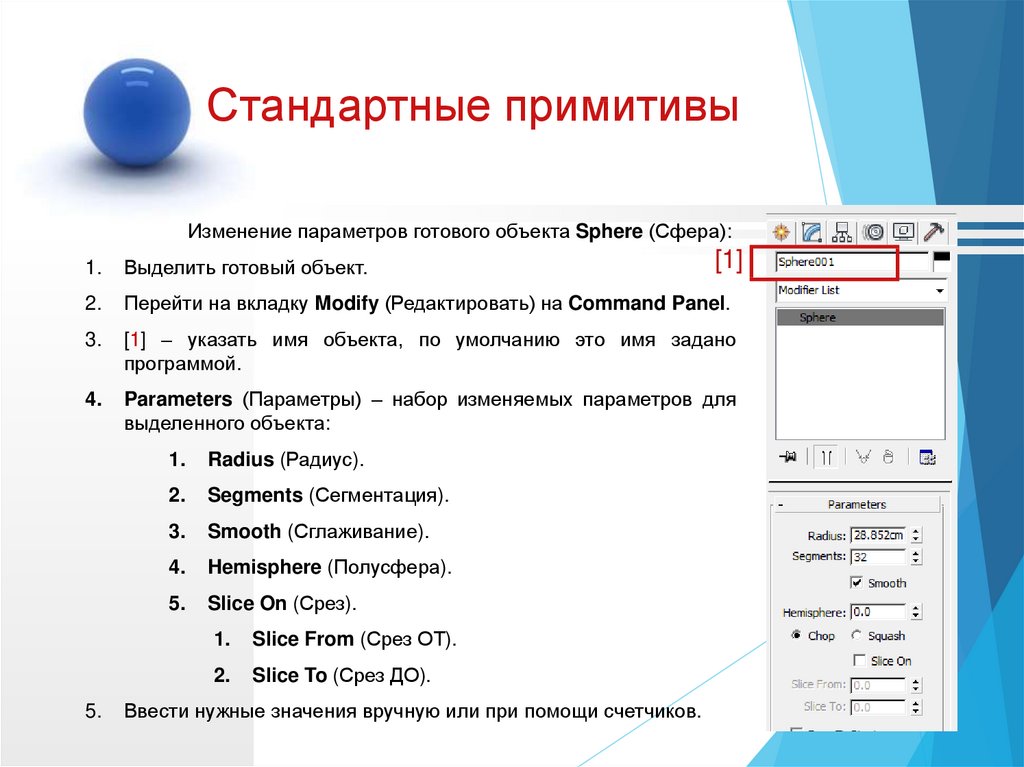













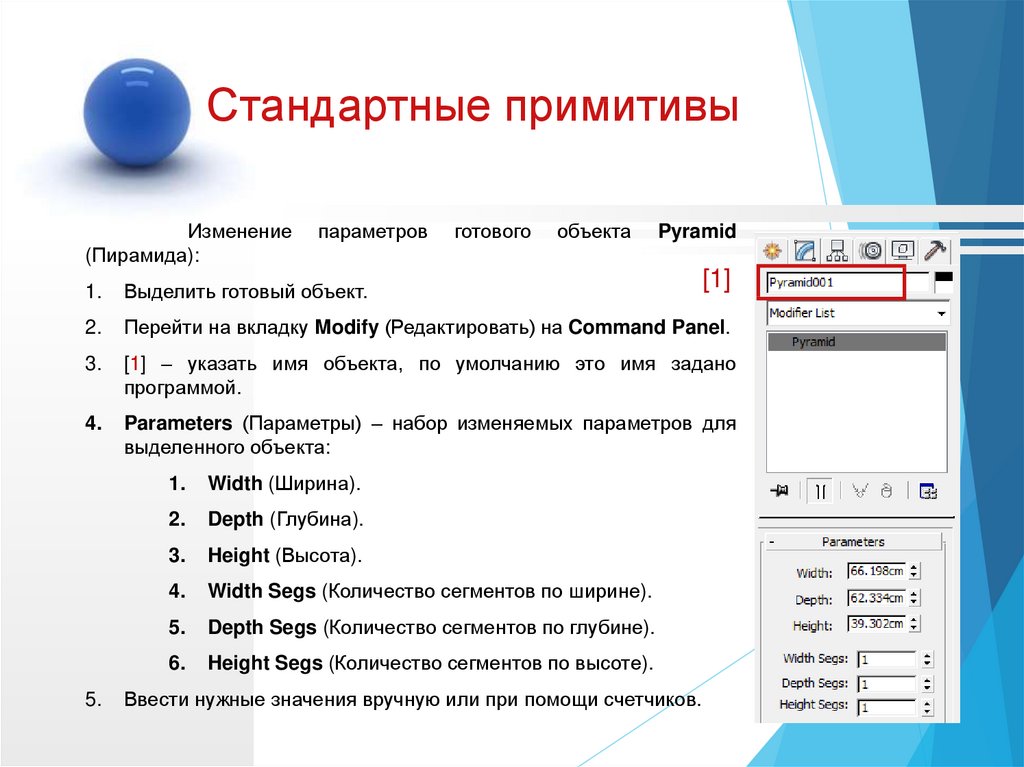




















 software
software








